Setzen einer Prüfmarke
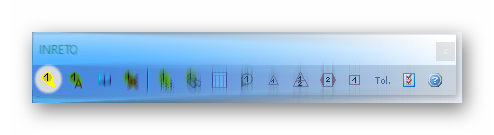
Die Prüfmarken werden per Mausklick an die gewünschten Elemente verknüpft und positioniert.
- erster Mausklick wählt das Element aus mit der die Prüfmarke verknüpft werden soll
- zweiter Mausklick an die Stelle wohin die Prüfmarke in der Zeichnung positioniert werden soll.
Sofern die Prüfmarken eine Rotation zulässt, kann diese durch ein Anwählen und Festhalten mit der Maustaste die Marke rotiert und an eine neue Position verschoben werden.
Prüfmarken die keine Rotation zulassen, können durch ein Anwählen und Festhalten mit der Maustaste nur an eine neue Position verschoben werden
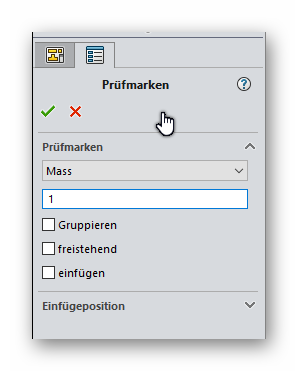
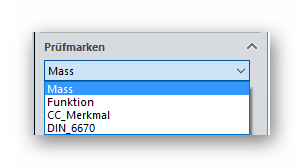
Art der Prüfmarke auswählen
Es sind jetzt vier Prüfmarken als Standardprüfmarken vorhanden.
- Mass (Massmarken)
- Funktion (Funktionsmarken)
- DIN 6670 (Merkmalkennung nach DIN 6670)
- CC_Merkmal (SC/CC - Merkmale)
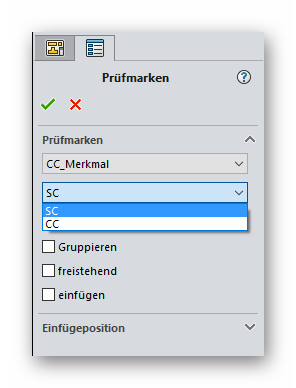
Für das Prüfsymbol "CC_Merkmal" steht nach der Auswahl ein weiteres Pulldown zur Verfügung:
Dabei kann der Marke ein SC für Significant Characteristic (Sicherheitskritisches Merkmal ) und das CC für Chritical Characteristic (Funktionskritisches Merkmal) zugeordnet werden.
Die Bezeichnung SC und CC werden entsprechend der Auswahl in der Prüfmarke dargestellt.
"Sonstige" - Prüfmarken
Es können eigene individuelle "Prüfmarken" erstellt werden.
Diese können in
- Form
- Farbe
- Größe
- Liniendicke
- Füllung
- Bezeichnung
variieren.
Wir haben einige Beispielprüfsymbole in den Unterordner (templates) in dem INRETO - Installationsverzeichnis „data“ beigefügt.
Um das erzeugen eigener Prüfmarken zu erleichtern, wird beim installieren von INRETO im Verzeichnis data eine SOLIDWORKS Zeichnung "INRETO_Pruefzeichen.SLDDRW" mitgeliefert.
Die auf der Zeichnung enthaltenen Prüfsymbole basieren auf der SOLIDWORKS - Block - Funktionalität.
Sobald Sie ein Prüfsymbol (Block) kopiert; umbenannt und angepasst haben,
kopieren Sie den neuen Block in den INRETO - Ordner „data“.
Achtung:
Erst beim nächsten INRETO – Start wird dieser Prüfsymbol mit eingelesen und steht in dem "Pulldown - Prüfmarken" zur Verfügung.
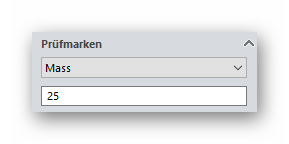
Startnummer festlegen.
Hier wird immer die höchste bereits vergebene Nummer plus 1 angezeigt.
Dieser Wert kann jedoch individuell von Hand überschrieben werden.
Sollten Sie in einem Artikel mehrere Feature mit nur einem Maß versehen (z.B. mehrere gleiche Bohrungen) so können sie durch das Auswählen von
"Gruppieren" die nächstmögliche Prüfzahl mit einem INDEX darstellen. Nun können Sie wie in dem Beispiel beschrieben durch jeweils ein Klick auf eine Körperkonturlinie der nicht bemaßten Feature auswählen. Dabei wird für jeden Klick an ein Körperlinien eine weitere Prüfmarke dargestellt, wobei der Index um jeweils eins hochgezählt wird. (50.1; 50.2; 50.3; usw.) Im Prüfbericht wird für jeden Index eine Spalte erzeugt. Auch ein Zusammenfassen verschiedener Maße in eine Gruppe mit einem Index ist möglich.
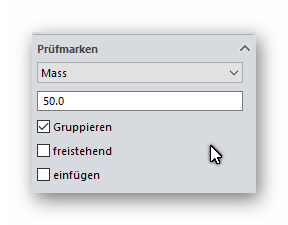
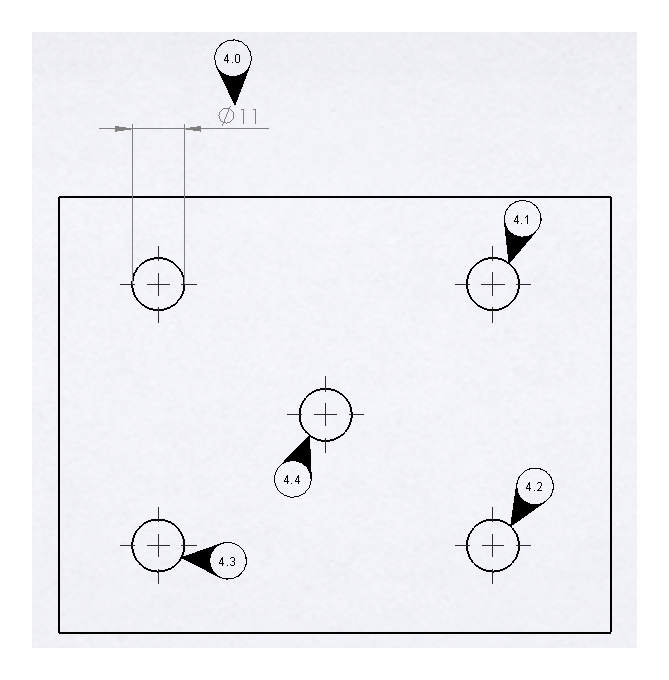
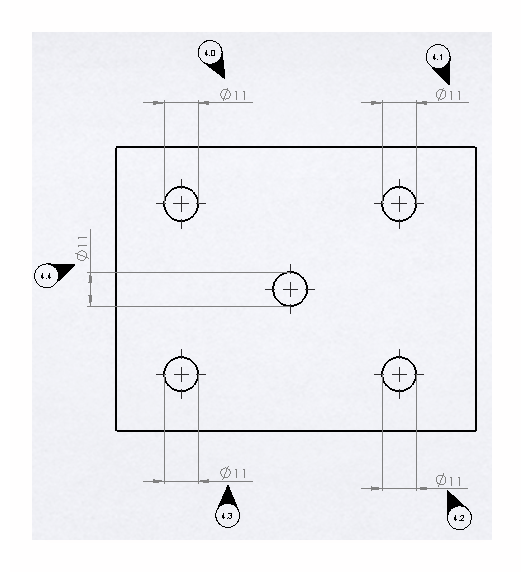
"Gruppierung" 4.0 an Bemaßung / Freistehend nicht aktiv Gruppierung 4.0 - 4.4 an Bemaßung
4.1 - 4.4 an Körperkante / Freistehend aktiv Freistehend nicht aktiv
Beim Einfügen einer Prüfmarken in einen bestehende Gruppierung gibt es eine Besonderheit.
Sollen in einer vorhandenen Gruppe, eine Prüfmarke ergänzt werden, die aus der Mitte der Gruppe gewählt wird, dann muss die "einfügen" sowie die gewünschte "Einfügeposition" gewählt werden. Danach kann die Prüfmarke in der Zeichenansicht gesetzt werden.
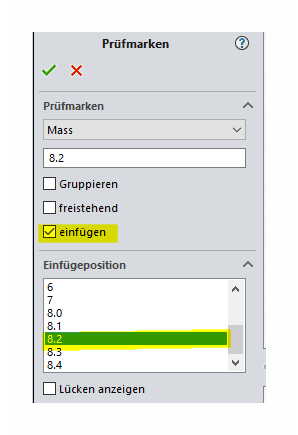
Möchten Sie jedoch die am Ende der Gruppe den nächstmöglichen Index ergänzen. So muss "Gruppieren" erneut ausgewählt werden und in der Anzeige händisch der gewünschte Index (durch eine Punkt getrennt) eingetragen werden. Danach kann die Prüfmarke in der Zeichenansicht gesetzt werden.
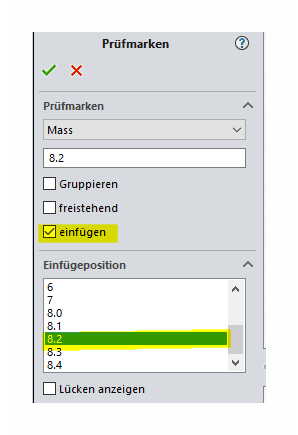
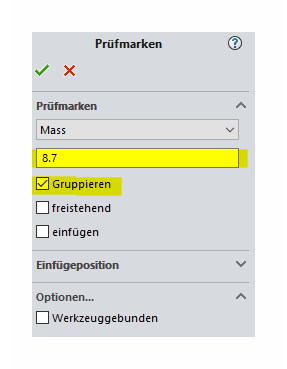
"freistehend"
Mit der Funktion "freistehend" können Prüfmarken frei in einer Zeichnung positioniert werden ohne eine Bezug zu einem Maß, Körperkante , Text, usw.
Damit können "Platzhalter" (leere Spalten) in einem Prüfbericht erzeugt werden.
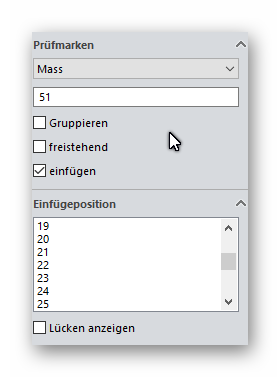
"einfügen"
Mit der Funktion "einfügen" wird einen Liste mit allen bisher vergeben Prüfmarkennummer angezeigt.
Sie können in der Liste "Einfügeposition" eine angezeigte Nummer auswählen und anschließend eine Prüfmarke an ein Maß, das bisher keinen Prüfmarke hatte oder an ein neu hinzu gekommen Maß, in der Zeichnung positionieren.
Die "neue" Prüfmarke bekommt die in der Einfügepositionsliste ausgewählte Nummer zugeordnet und es werden alle nachfolgenden Prüfmarkennummern automatisch um eins hochgezählt.
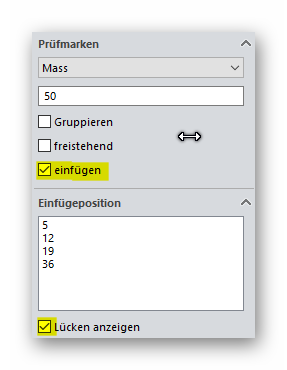
"Lücken anzeigen"
Sobald Sie die "Lücken anzeigen" aktivieren, werden die bisher nicht vergebenen bzw. gelöschten Nummer angezeigt.
Sie können in der Liste "Einfügeposition" eine angezeigte Nummer auswählen und anschließend eine Prüfmarke an ein Element, das bisher keinen Prüfmarke hatte oder an ein neu hinzu gekommen Element, in der Zeichnung positionieren.